

Filmora Video Editor para Windows
El mejor software de edición de video para principiantes para crear videos impresionantes con herramientas de edición avanzadas y efectos especiales maravillosos.
Ir a Mac →
Lista de Atajos del Teclado
A continuación se muestran los atajos de teclado (Windows) que puedes usar con Filmora Video Editor.
| Módulo | Comando | Accesos Directos de Windows |
|---|---|---|
| Archivo | Nuevo Proyecto | Control-N |
| Archivo | Abrir Proyecto | Control-O |
| Archivo | Guardar Proyecto | Control-S |
| Archivo | Guardar Proyecto Como | Control-Shift-S |
| Archivo | Archivar Proyecto | Control-Shift-A |
| Archivo | Importar Archivos Multimedia | Control-I |
| Archivo | Grabar Voz en off | Alt-R |
| Archivo | Preferencias | Control-, |
| Archivo | Salida (Mac: Salir) | Alt-F4 |
| Archivo | Deshacer | Control-Z |
| Archivo | Rehacer | Control-Y |
| Archivo | Cortar | Control-X |
| Archivo | Copiar | Control-C |
| Archivo | Pegar | Control-V |
| Editar | Eliminar | Eliminar |
| Editar | Eliminar Rizo (Eliminar y Cerrar Brecha) | Shift+Eliminar |
| Editar | Seleccionar Todo | Control-A |
| Editar | Copiar Efectos | Control-Alt-C |
| Editar | Pegar Efectos | Ctrl-Alt-V |
| Editar | Mostrar Propiedades del Clip | Alt-E |
| Editar | Dividir | Control-B |
| Editar | Recortar desde Inicio hasta Cabeza Lectora | Alt-[ |
| Editar | Recortar desde Final hasta Cabeza Lectora | Alt-] |
| Editar | Recortar y Ampliar | Alt-C |
| Editar | Girar 90 en Sentido Horario | Ctrl-Alt-Flecha Derecha |
| Editar | Girar 90 en Sentido Antihorario | Ctrl-Alt-Left Arrow |
| Editar | Cambiar Velocidad y Duración | Ctrl-R |
| Editar | Añadir Imagen Fija | Alt-F |
| Editar | Desprender Audio | Control-Alt-D |
| Editar | Silenciso | Control-Shift-M |
| Editar | Estabilización | Alt-S |
| Editar | Corrección de Color | Control-Alt-C |
| Editar | Pantalla Verde | Control-Alt-G |
| Editar | Insertar | Shift-I |
| Editar | Sobreescribir | Shift-O |
| Editar | Renobrar | Introducir un Salto |
| Editar | Eliminar | Eliminar |
| Editar | Mostrar en el Explorador (Buscador) | Control-Shift-R |
| Editar | Aplicar | Alt-A |
| Ver | Reproducir | Espacio |
| Ver | Un Alto | Control-/ |
| Ver | Pantalla completa | Alt-Salto |
| Ver | Fotograma Anterior | Izquierda |
| Ver | Fotograma Siguiente | Derecho |
| Ver | Punto de Edición Anterior | Hacia ariba |
| Ver | Siguiente Punto de Edición | Hacia abajo |
| View | Segundo Anterior | Shift-Izquierda |
| Ver | Segundo Siguiente | Shift-Derecha |
| Ver | Marca Anterior | Shift-para Arriba |
| Ver | Marca Siguiente | Shift-Hacia abajo |
| Ver | Ir al Inicio del Proyecto | Inicio |
| Ver | Ir al Final del Proyecto | Fin |
| Ver | Ir al Inicio del Clip Seleccionado | Shift-Inicio |
| Ver | Ir al Final del Clip Seleccionado | Shift-Final |
| Ver | Acercar | Control+ = |
| Ver | Alejar | Control+ - |
| Ver | Zoom to Fit timeline | Shift-Z |
| Ver | Establecer punto de entrada | I |
| Ver | Establecer punto de salida | O |
| Ver | Quitar punto de entrada | Alt-I |
| View | Quitar punto de salida | Alt-O |
| Marcador | Agregar Marcador | M |
| Marcador | Eliminar Marcador | Eliminar |
| Marcador | Editar Marcador | Shift-M |
| Marcador | Saltar al Marcador Anterior | Shift-Arriba |
| Marcador | Siguiente Marcador | Shift-Abajo |
| Misceláneas | Ayuda | F1 |
| Misceláneas | Exportar | Control-E |
Pasos para configurar atajos
Paso 1: Haz clic en Archivos -> Keyboard Shortcuts para ver la lista de accesos directos disponibles.
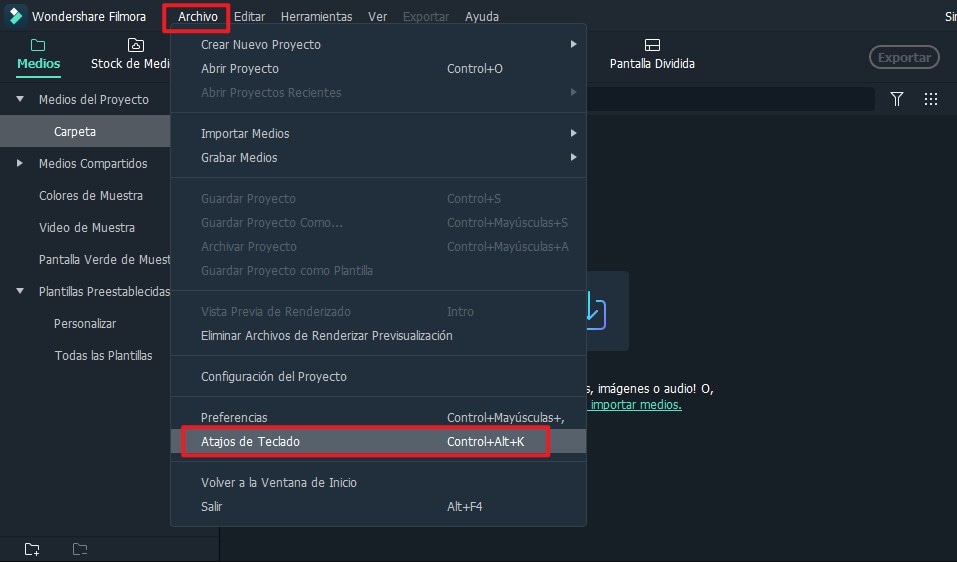
Paso 2: Haz clic en cualquier acceso directo para realizar cambios. Es importante tener en cuenta que no puede cambiarlo a nada que ya esté en uso. Cuando termine, haz clic en "Aceptar" para guardar los cambios. Puedes restaurar el acceso directo predeterminado en cualquier momento haciendo clic en Restaurar valores predeterminados.

Productos Populares

Filmora
Filmora es un popular software de edición de video para Windows

UniConverter
Solución de video todo en uno. Convierte y edita videos con facilidad.

PDFelement
La forma más sencilla de crear, editar, convertir y firmar archivos PDF.
